Olen aina rakastanut ajatusta käyttää i3 laatoitus ikkunanhallinta työpöydälläni, vain lykätä kokoonpano ja setup tarvitaan.
i3 on X11:lle suunniteltu laatoitusikkunanhallinta, joka tyypillisesti asetetaan ja konfiguroidaan tavallisten tekstitiedostojen avulla – mikä voi olla vastenmielistä
Se oli, kunnes löysin Regolith Linuxin.
Regolith on kaksi asiaa: se on Ubuntu-pohjainen Linux-distro ja se on asennettava työpöytäistunto, jonka voi asentaa olemassa olevan Ubuntu-asennuksen päälle. Molemmilla lähestymistavoilla on sama tavoite: helpottaa i3:n käytön aloittamista Ubuntussa.
Kuulostaako tämä joltain, jota haluaisit kokeilla?
Silloin lue eteenpäin!
Mikä on i3-ikkunanhallinta?
Okei, okei. Jos istut tuossa suu auki ja kysyt minulta ”mikä on i3?” hämmentynyt, epätoivon rajamailla oleva ilme kasvoillasi, kerron sinulle:
i3 on laatoitusikkunanhallinta, joka on luotu X11:lle (näyttöhallinta, jota useimmat Linux-jakelupaketit käyttävät, Ubuntu mukaan lukien). i3 tukee perinteistä vaakasuoraa pystysuuntaista ikkunanlaatoitusta – ajattele ikkunan napsautusta, mutta järjestettynä ja kokoa muuttaen automaattisesti – sekä pinoamista ja välilehtimäistä käsittelyä (tabbing, stacking, tabbing, tabbing, tabbing, tabbing, tabbing, tabbing, tabbing, tabbing, tabbing, tabbing, tabbing, tabbing, tabbing, tabbing).
Kuten minäkin, olet luultavasti tottunut hallitsemaan sovelluksen ikkunoita hiirellä, mutta i3:n ikkunanhallinta on pitkälti näppäimistöohjattu. Ideana on, että käytät pikanäppäimiä avoimien sovellusten ja ikkunoiden siirtämiseen, hallintaan ja järjestämiseen (vaikka voit käyttää myös hiirtä).
Tyypillinen i3:n työpöytä näyttää tältä:

Minimaalista, eikö? Ja se on osa viehätystä. Laatoitetut ikkunanhallintaohjelmat luovat työpöydän, jossa keskitytään asioiden tekemiseen.
Mutta älä anna kuvan hämätä: i3 voi näyttää paljonkin hämmästyttävämmältä huolellisella konfiguroinnilla – ja juuri se on yleensä se vaikein osa.
Regolith Linux tekee i3:sta käyttäjäystävällisen
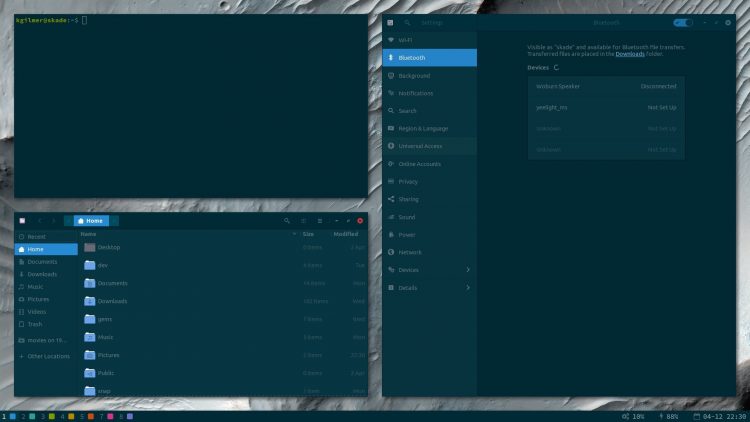
Kuten mainittiin, Regolith Linux on saatavana itsenäisenä Ubuntu-pohjaisena Linux-distroona, jota ylläpitää ja kehittää Ken Gilmer. Sen mukana toimitetaan ”Regolith-työpöytä” oletustyöpöytäympäristönä.
Regolith-työpöytä tekee i3:sta käyttökelpoisen suoraan laatikosta; siinä on järkevät oletusasetukset ja kaikki on valmiiksi konfiguroitu
Mikä on Regolith-työpöytä?
Noh, se on pohjimmiltaan se on metapaketti, joka koostuu lukuisista komponenteista, mm: i3-gaps (parannettu versio i3-wm:stä), i3blocks, i3bar, conky, GTK- ja kuvaketeema, rofi-ikkunavaihtaja ja sovellusten käynnistin (kuvassa alla), compton-kompositori; ja paljon muuta.
Tärkeää on, että nämä kaikki toimitetaan valmiiksi konfiguroituina järkevillä oletusasetuksilla.
Teitä ei esimerkiksi pyydetä asettamaan modifier-näppäintä (jota käytetään paljon i3-wm:ssä), kun kirjaudutte ensimmäistä kertaa sisään, sillä se on valmiiksi asetettu Super:ksi (eli windows-näppäimeksi).

Regolith Linux ei kuitenkaan ole mikään hyper-minimaalinen tai pelkistetty. Se käyttää GNOMEn Control Center/Settings-sovellusta (ja GNOME Flashbackia) hoitamaan järjestelmän raskaat konfigurointitehtävät.
Puristit saattavat pitää tätä graafisen käyttöliittymän kainalosauvoja haittana, mutta minulle se on voitto: Voin vain kirjautua sisään ja aloittaa; minun ei tarvitse pähkäillä tekstitiedostojen kanssa vain liittyäkseni wi-fi-verkkoon tai vaihtaakseni taustakuvaa tai tehdäkseni mitään muuta.
Yhteenvetona Regolith Linux tarjoaa käyttökelpoisen, valmiin i3-työpöytäkokemuksen, joka on erittäin helppokäyttöinen uusille käyttäjille.
i3-gaps lisää visuaalista hohtoa
Regolith käyttää i3-gapsia. Tämä eroaa vanilja i3-wm-paketista siinä, että se (järkyttävästi) tukee ”aukkoja” laatoitettujen ikkunoiden välillä.
Tiedän, tiedän: se kuulostaa hirveän triviaalilta. Mutta visuaalisesti katsottuna luulen, että aukot tekevät suuren eron:
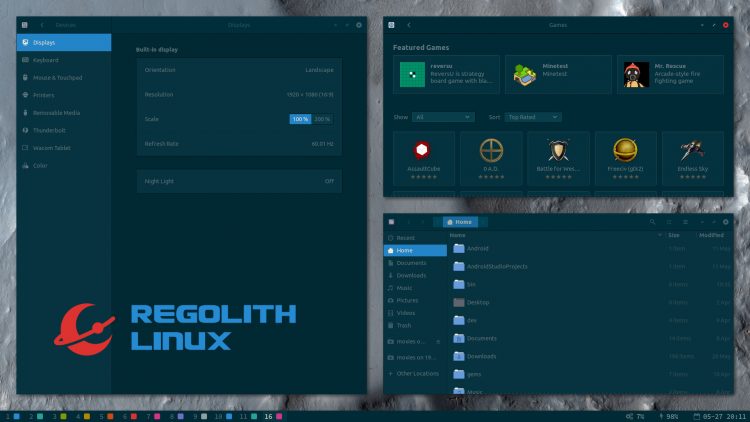
Kaikki tuntuu vähemmän… tungokselliselta, tiedäthän?
Päätös käyttää GNOME-pinoa uudelleen keskeisten järjestelmäominaisuuksien, kuten WiFi:n, näyttöjen, useiden näyttöjen ja niin edelleen, konfigurointiin ja hallintaan on toinen todella tervetullut askel.
Nautilus ja GNOME-ohjelmisto on asennettu oletusarvoisesti, mikä tarkoittaa, että voit hallita tiedostoja ja sovelluksia mukavasti graafisen käyttöliittymän ja hiiren tuttuun tapaan – mutta näppäimistöfaneiden ei tarvitse hätääntyä, ja jopa oletussovelluksille on määritetty omat pikanäppäimet.
Tämä ei tarkoita, että se hylkää täysin minimalismin, josta i3 on kuuluisa; tämä on silti kevyt, näppärä, näppäimistöohjattu DE/distro, jota monet pitävät liian nörttimäisenä (minä kuitenkin rakastan sitä):
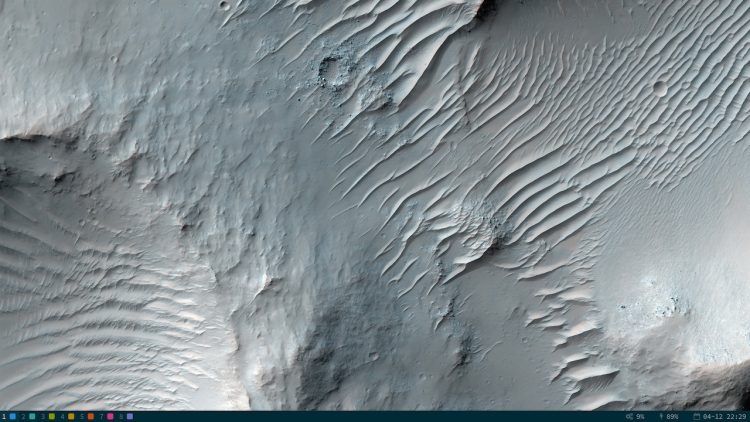
Jos listaat säännöllisesti Redditin kaltaisilla sivustoilla jaettuja muiden käyttäjien i3-asetelmia, mutta koet monimutkaisuuden liian suureksi esteeksi, arvostat varmasti sitä, mitä tämä distro n’ työpöytäkokemus yrittää tehdä.
Tämän ei ole tarkoitus olla arvostelu DE:stä, mutta tässä muutama satunnainen ajatus:
- Se on nopea ja kevyt työpöytäympäristö
-
rofiapp launcher voi tehdä muutakin kuin vain käynnistää sovelluksia - Se on teemoitettavissa
- Käytä sisäänrakennettua-in keyboard shortcuts cheat sheet
- If in doubt just hit the
superkey
How to Install Regolith on Ubuntu
Linux-distrojen vaihtaminen on dramaattinen askel, jos haluat vain kokeilla erilaista työpöytäympäristöä tai uutta tapaa toimia.
Niinpä avuksi Regolith-työpöytä on asennettavissa Ubuntuun vaihtoehtoiseksi työpöytäistunnoksi (voit käyttää myös muiden Ubuntu-pohjaisten pyöritysten kanssa). Tämä tarkoittaa, että käytössäsi on kätevä pakotie, jos kokeilet sitä etkä pidä siitä.
Voit asentaa Regolith-työpöydän Ubuntuun PPA:sta
Sessio vetää kaikki tarvittavat komponentit (i3-gaps, rofi, moka-kuvakkeet jne.), jotka mainittiin edellä, ja konfiguroi ne taas valmiiksi ”out of the box” -käyttöön.
Ainut todellinen ero distron ja työpöytäistunnon käytön välillä on se, että toinen on asennettava tyhjästä (eikä sisällä tavallisia Ubuntu-työpöytäpaketteja), kun taas toinen toimii jo olemassa olevan kokoonpanon kanssa.
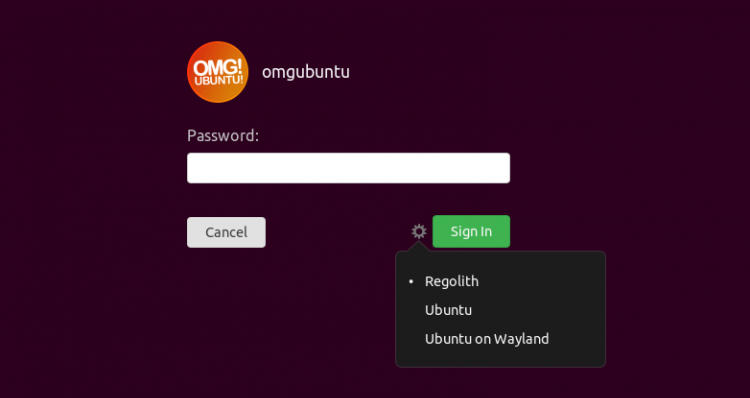
Mitä tekee Regolithista mielenkiintoisen minulle, vannoutuneelle Ubuntu-käyttäjälle, on se, että minun ei tarvitse vaihtaa distroa tai tehdä erillistä asennusta kokeillakseni sen i3-made-easy-panostusta!
Esiasennettavan istunnon tekeminen valmiiksi asennettavaksi tekee i3-aukkojen kokeilemisesta Ubuntussa erittäin helppoa.
Voidaksesi asentaa Regolith-työpöydän Ubuntu 18.04 LTS:ään tai uudempaan (sekä kaikkiin näihin versioihin perustuviin makuihin tai johdannaisiin) sinun on lisättävä Regolithin vakaa PPA ohjelmistolähteiden luetteloon.
Lisataksesi Regolithin PPA:n suorita tämä komento uudessa terminaali-ikkunassa (ctrl + t):
sudo add-apt-repository ppa:regolith-linux/release
Seuraavaksi asenna Regolithin työpöydän meta-paketti. Tämä vetää kaikki tarvittavat paketit puolestasi ja asettaa ne käyttövalmiiksi:
sudo apt install regolith-desktop i3xrocks-net-traffic i3xrocks-cpu-usage i3xrocks-time
Viimeiseksi kirjaudu ulos.
Kirjautumisikkunassa klikkaa ’kirjaudu sisään’ -painikkeen vieressä olevaa hammasta ja valitse ’Regolith’-työpöytäistunto. Kirjaudu sisään normaalisti ja…
Tervetuloa i3-wm:ään
Vau, kaikki on vähän erilaista, eikö olekin? Perinteiset tavat avata ja siirtää ikkunoita eivät päde tässä, mutta älä lannistu siitä, miten vieraalta kaikki tuntuu.
Katso ensin Regolith Linuxin verkkosivuilta loistava ’aloitusopas’. Se tarjoaa tiiviin johdannon ’ainutlaatuiseen’ tapaan navigoida näppäimistöpohjaisessa ikkunanhallinnassa.
Toiseksi, merkitsin muistiin listan näppäimistön pikanäppäimistä, jotka koin hyödyllisimmiksi ensimmäisellä kirjautumiskerralla:
-
Super+?– Show shortcut cheatsheet -
Super+Space– Open app launcher -
Super+Enter– Launch Terminal -
Super+w– Configure Wi-Fi -
Super+0-1– Siirrä/luo työtila(t) -
Super+Shift+arrow key– Siirrä ikkuna -
Super+Backspace– Vaihda pystysuoraa/vaakasuoraa asettelua -
Super+r– Ikkunan (ikkunoiden) koon muuttaminen nuolinäppäimillä (painaesckun olet valmis) -
Super+Shift+e– Kirjautuminen ulos Regolith-työpöydältä
Toivottavasti näistä on apua myös sinulle.
Poista Regolith-työpöydän asennus
Jos kokeilun jälkeen huomaat, että työskentely laatoitetun ikkunanhallinnan kanssa ei vain sovi sinulle: ei hätää; on helppoa poistaa asennus ja palata takaisin GNOME Shelliin, Budgieen tai mihin tahansa muuhun käyttämääsi.
Avaa vain terminaali ja suorita:
sudo apt remove regolith-desktop
Ja poista sitten PPA ohjelmistolähteistäsi:
sudo add-apt-repository --remove ppa:regolith-linux/release
Kokeilin työpöydän poistamista Ubuntu 19.04:ssä ja se sujui enimmäkseen hyvin. Minulle jäi virheilmoitus puuttuvasta ubuntu.css tiedostosta GDM3-kansiossa. Ratkaisin tämän kloonaamalla gnome-shell.css ja nimeämällä sen uudelleen ubuntu.css:ksi.
Viimein kirjaudu ulos. Klikkaa kirjautumisnäytössä hammasratas-kuvaketta ja valitse istunto, jonka haluat palauttaa. Kirjaudu sisään normaalisti ja… Ahh, tuttuus.
Jos pidät näkemästäsi, jaa tätä viestiä. Useampien ihmisten täytyy kuulla tästä fantastisesta pienestä distro n’ desktop combosta.